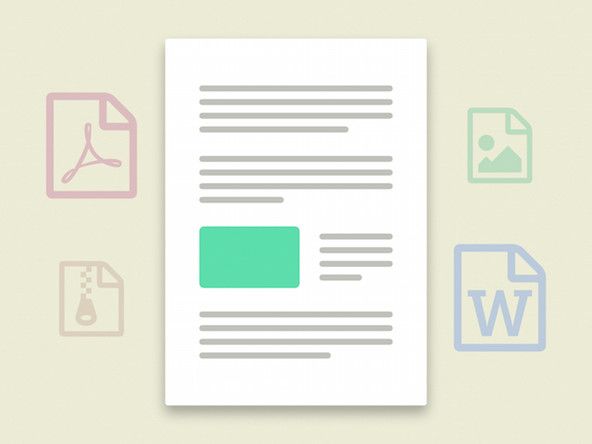学生が寄稿したWiki
私たちの教育プログラムからの素晴らしい学生チームがこのウィキを作りました。
2014年にLGからリリースされたタブレット
デバイスの電源が入らない
電源ボタンを押しても、デバイスは応答しません。画面が黒いまま
画面がオンにならない
を実行する ソフトリセット 問題を解決する可能性があります
デジタイザー、配線、LCDなど、画面内の他のハードウェアの問題は、それらすべてを含む画面全体のハードウェア部分を交換する必要があります。
バッテリーが切れています
クリック ここに バッテリー寿命の低下のトラブルシューティングに進みます。
電源スイッチが壊れている
必ず電源ボタンを押したままにしてください。デバイスの電源が入らない場合は、電源スイッチが壊れている可能性があります。
ひびの入った画面
デバイスのガラススクリーンに傷が付いている、ひびが入っている、または正しく表示されない場合は、次の修理を使用できます。
フーバースピンスクラブ50本のブラシが回転しない
画面が壊れているか、ひびが入っている
タッチディスプレイをテストしてみてください。ほとんどの場合、デバイスは正常に動作し続けます。この場合、問題は表面的なものですが、主要な部品の交換が必要です。タブレットのガラススクリーンの交換を計画している場合は、ガラスがタッチデジタイザーに接着剤で接着されているため、LCDスクリーンディスプレイ全体の交換を検討してください。これらの手順については、次のガイドで詳しく説明しています。
デバイスを落としたり、使用頻度が高い場合は、表示画面が壊れて機能しなくなる可能性があります。画面を交換するためのガイドはここにあります。
水害
水分含有量が高すぎると、電子的な落ち着きが失われる可能性があります。
デバイスは充電されません
充電するために接続すると、バッテリーアイコンは充電中であることを示しません。タブレットが充電されていない場合は、プラグを差し込んでも点灯したり点灯したりすることはありません。
バッテリーの故障
バッテリー寿命の低下のトラブルシューティングに移動するには、ここをクリックしてください。
充電器が壊れた
タブレット充電器は一般的な摩耗領域であり、新しい充電器の購入が必要になる場合があります。 LG G Pad 7.0は、安価に入手できるマイクロUSB充電器を使用しています。
チャージポートが緩んでいる
充電器に接続するときに過度の力を加えたり、充電ポートで充電器を小刻みに動かしたりすると、充電器とデバイス間の接続が緩む可能性があります。プラグを差し込んだときに充電アイコンが表示されない場合は、充電ポートを吹き込んで、デバイス内のほこりや沈殿物を減らしてください。これで問題が解決しない場合は、次のガイドに従って、充電ポートを交換する必要があります。
バッテリー寿命の低下
デバイスの充電は、希望するほど長くは続きません。それは一貫して低い電荷を表示するかもしれません。
デバイスのアクティブな機能が多すぎます
過剰なバッテリー電力を消費する小さなものがたくさんあり、これらのほとんどはデバイスの電力設定内で修正できます。
- 画面の明るさを下げると寿命が延びます
- 設定に移動します
- 表示
- バッテリースライダーを左にドラッグします。
- ライブ(移動)背景(壁紙)を使用すると、バッテリーの寿命が短くなります
- 設定に移動します
- 表示
- ホーム画面
- 壁紙
- 非ライブの壁紙を選択します
- Wi-Fi使用のターン-範囲内にない場合にのみ役立ちます
- 上部のステータスバーを下にスワイプします
- Wi-Fiおよび/またはBluetoothボタンをタップします
デバイスで実行されているアプリケーションが多すぎます
多くのアプリケーションは、終了時に明示的に閉じられていない場合でも、実行を継続し、エネルギーを使用します。
不要なアプリをオフにすると、バッテリーの寿命が延びる可能性があります
- 最近のアプリのアイコンをタップします
- これは下部の3番目のアイコンで、正方形のように見えます
- 閉じたいアプリを左または右にスワイプします。
バッテリーが正しく調整されていません
ソフトリセットを使用すると、バッテリーの調整をリセットできます。場合によっては、コンテンツを消去せずに、バッテリーの寿命を延ばすことができます。
サムスンギアフィット2はオンになりません
- 電源と音量を下げるキーを押します
- LGスプラッシュ画面が表示されるまでボタンを押し続けます
- タブレットは自動的に再起動します。
充電器が機能していません
充電アイコンが増加しないか、特定の量までしか増加しない場合は、充電器が正しく機能していない可能性があります。これは、別の充電器を使用してテストできます。電話が正常に充電される場合は、充電器に障害があります。この時点で、新しい充電器を購入することをお勧めします。
バッテリーが劣化しました
前のすべての手順でバッテリーの寿命を延ばすことができなかった場合は、バッテリーが故障し始めている可能性があります。これは時間とともに発生し、簡単に修正できますが、新しいバッテリーを購入する必要があります。交換ガイドはここにあります。
デバイスの速度が低下してフリーズする
デバイスが一時的にフリーズする、パフォーマンスが遅い、新しいアプリのダウンロードが許可されない、または使用中に突然動作を停止することを特徴とします
SDカードが摩耗している、おそらく読み取り/書き込み速度が低下している
- 設定バーを下にスワイプします
- プレス設定
- ストレージ
- SDカードのマウントを解除します
- OK
- SDカードを取り外します
実行中のバックグラウンドアプリケーションとプロセスが多すぎます
アプリが開いていなくても、アプリは実行されている可能性があり、タブレットの内蔵ハードドライブの速度が低下します。非アクティブなアプリがすべて閉じていることを確認してください。
- 下部のホーム画面で、最近のタブアイコンを押します
- 最近使用したアプリが表示されます
- CLEARALLを押します
または、ソフトリセットを実行することもできます。このプロセスにより、個人データを失うことなくデバイスが再起動されます。
- と電源と音量ダウンキーを押します
- LGスプラッシュ画面が表示されるまでボタンを押し続けます
- タブレットは自動的に再起動します
デバイスのメモリが不足しています
- ホーム画面から「すべてのアプリのアイコン」をタップします。
- 設定に移動します
- ストレージ
- 内部ストレージセクションで使用可能なストレージを調べて、デバイスのメモリが少ないかどうかを判断します。 500メガバイト未満は、一部のプログラムを削除する必要がある兆候です。
アプリケーションキャッシュがいっぱいです
これにより、ログイン情報やハイスコアなどの個人設定は削除されませんが、デバイス内の不要なメモリとスペースはクリアされます。
私のSurfacePro3はオンになりません
- 設定バーを下にスワイプします
- プレス設定
- アプリ
- 左にスワイプして[すべて]タブに移動します
- アプリをクリックします
- キャッシュのクリアを押す
- 他のアプリについても繰り返します。
ソフトウェアを更新する必要があります
デバイスソフトウェアを最新の状態に保つことは常に重要です。アプリストアをチェックして、デバイスに利用可能なアップデートがあるかどうかを確認します。
デバイスがインターネットに接続していません
インターネットまたは多くのアプリにアクセスできません。通常、インターネット接続が原因で障害が発生すると、デバイスから通知されます。
Wi-Fiルーターが正しく機能していません
すべてのデバイスには、明確で適切なインターネットアクセスが必要です。接続不良はデバイスではなく、インターネットソースである可能性があります。 Wi-Fiルーターまたはホットスポットを確認してください。
Wi-Fi機能がオフになっている
ホーム画面を下にスライドし、画面の左上のセクションでWi-Fiボタンが青色で強調表示されていることを確認します。
または、設定に移動して、デバイスが適切なレシーバーに接続されていることを確認します。
Wi-Fi受信機が故障しています
それでもWi-Fiが機能しない場合は、Wi-Fiレシーバーが壊れている可能性があり、交換が必要な場合があります。
デバイスのスピーカーが壊れています
スピーカーまたはヘッドホンは、ビデオ中または音楽の再生中にサウンドを再生しません。
壊れたヘッドフォン
この問題を解決する簡単な方法は、ヘッドフォンが別のデバイスで機能することを確認することです。デバイスのスピーカーを吹き飛ばすことも可能です。
壊れたスピーカー
最大音量で聞く場合は、デバイスのスピーカーを吹き飛ばすことができます。交換する必要があります。
壊れたオーディオジャック
ラウドスピーカーから音が聞こえるがヘッドホンからは聞こえない場合は、オーディオジャックが壊れている可能性があります。交換する必要があります